
Vrlo je neprijatno kada, dok gledate video u pretraživaču, ono počne da usporava. Kako da se riješite ovog problema? Da vidimo šta treba učiniti ako se videozapis uspori u pretraživaču Opera.
Sporo povezivanje
Najčešći razlog zašto se videozapis u Operi može usporiti je spora internetska veza. U ovom slučaju, ako su to privremeni propusti na strani pružatelja usluga, možete samo pričekati. Ako je takva brzina Interneta stalna, a korisniku ne odgovara, onda može prebaciti na bržu tarifu ili promijeniti provajdera.
Veliki broj otvorenih kartica
Korisnici vrlo često otvaraju veliki broj kartica i tada se pitaju zašto se pregledač usporava prilikom reprodukcije video sadržaja. U ovom je slučaju rješenje problema prilično jednostavno: zatvorite sve kartice preglednika koje nisu posebno potrebne.
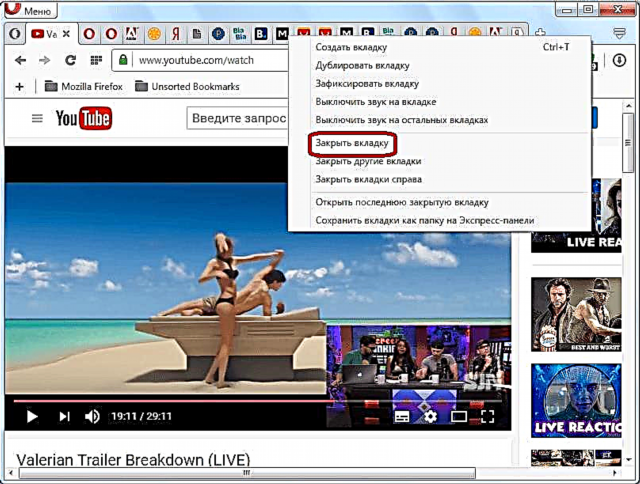
Preopterećeni procesi pokretanja sistema
Na slabim računalima video se može usporiti ako se na sistemu izvodi veliki broj različitih programa i procesa. Štaviše, ti procesi nisu nužno obučeni u vizuelnu školjku, već se mogu izvoditi u pozadini.
Da bismo vidjeli koji se procesi izvode na računalu, pokrećemo upravitelja zadataka. Da biste to učinili, kliknite na alatnu traku sustava Windows, a u kontekstnom meniju koji se pojavi odaberite stavku "Upravitelj zadataka". Možete ga pokrenuti i pritiskom na kombinaciju tipki Ctrl + Shift + Esc.
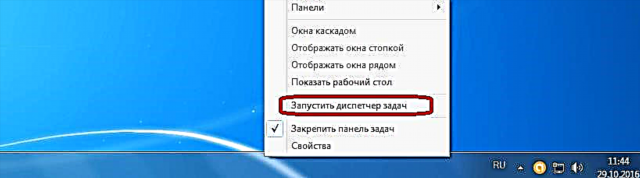
Nakon pokretanja upravitelja zadataka prelazimo na karticu "Procesi".

Gledamo koji procesi najviše učitavaju središnji procesor (CPU stupac) i zauzimaju mjesto u RAM-u računala (stupac "Memorija").
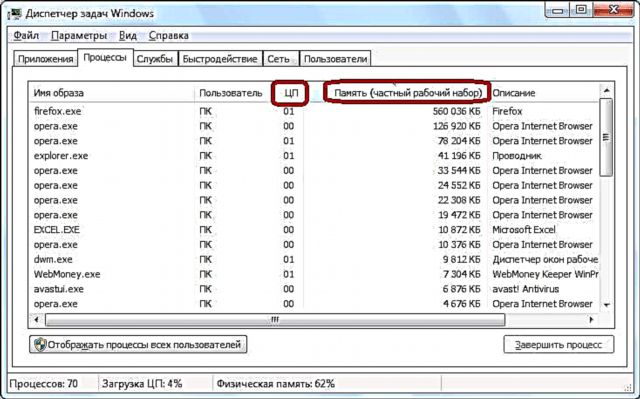
Oni procesi koji troše previše sistemskih resursa da bi se nastavila ispravna reprodukcija videa trebaju biti onemogućeni. Ali istovremeno morate biti veoma oprezni da ne onemogućite važan sistemski proces ili postupak povezan s preglednikom u kojem se video gleda. Dakle, za rad u upravitelju zadataka korisnik mora imati ideju o tome za što je odgovoran određeni proces. Neka objašnjenja mogu se naći u stupcu Opis.
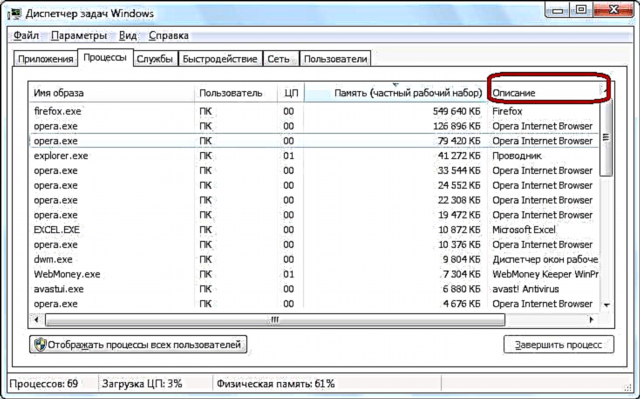
Da biste onemogućili postupak, kliknite na njegovo ime desnim gumbom miša i u kontekstnom meniju odaberite stavku "Završi postupak". Ili jednostavno odaberite element klikom miša i kliknite istoimeni gumb u donjem desnom kutu preglednika.
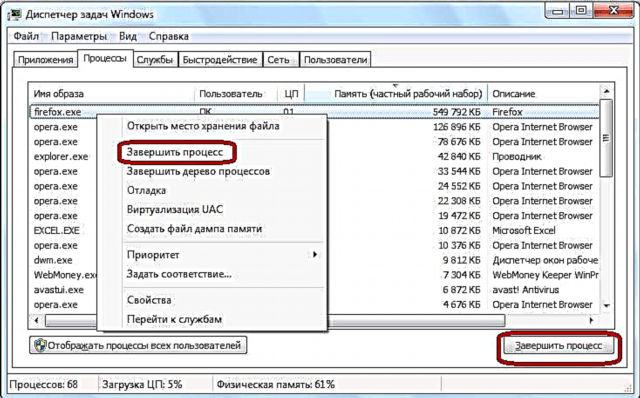
Nakon toga pojavljuje se prozor koji traži da potvrdite završetak postupka. Ako ste sigurni u svoje postupke, kliknite gumb "Završi postupak".

Na isti način trebate dovršiti sve procese koji vam trenutno nisu potrebni i nisu sistemski važni.
Potpuna predmemorija
Sljedeći razlog za usporavanje videozapisa u Operi može biti pretrpana predmemorija pregledača. Da biste to očistili, idite na glavni izbornik i kliknite na gumb "Postavke". Ili koristite prečicu na tastaturi Alt + P.
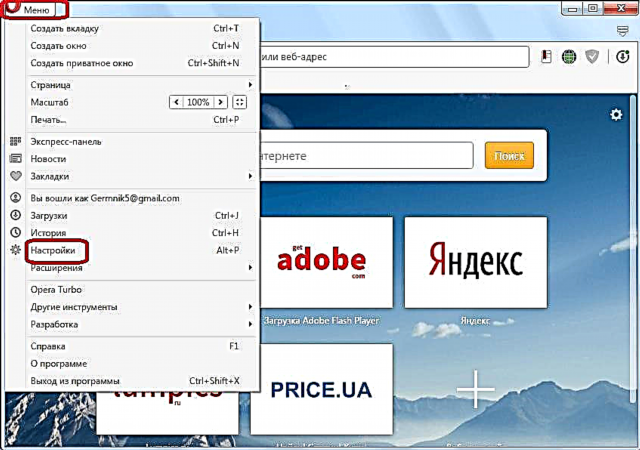
U prozoru koji se otvori idite na odjeljak "Sigurnost".
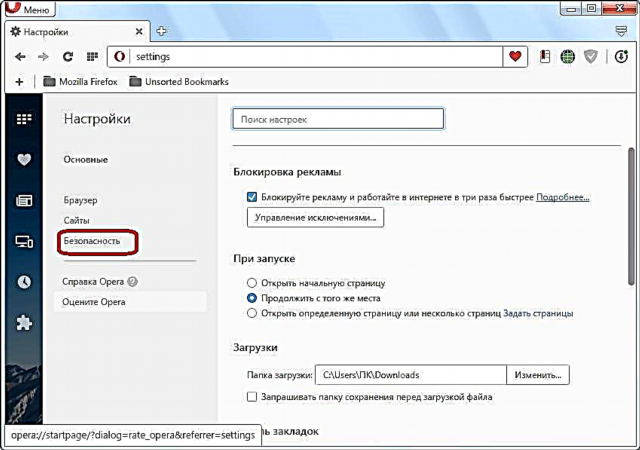
Zatim u grupi postavki "Privatnost" kliknite na gumb "Obriši povijest pregledavanja".

U prozoru koji se otvori ostavite kvačicu samo nasuprot unosa "Predmemorirane slike i datoteke". U prozoru perioda ostavljamo parametar "od samog početka". Nakon toga kliknemo na gumb "Očisti povijest pregledavanja".

Predmemorija će se očistiti, a ako je prenatrpanost uzrokovala da se video uspori, sada možete gledati video na pogodan način.
Virus
Drugi razlog zbog kojeg se video usporava u Operu pretraživač može biti virusna aktivnost. Računalo mora biti provjereno radi virusa s antivirusnim programom. Preporučljivo je da to uradite s drugog računala ili barem pomoću aplikacije instalirane na USB fleš uređaju. U slučaju otkrivanja virusa, potrebno ih je ukloniti, prema uputama programa.

Kao što vidite, inhibicija videa u Operi može prouzrokovati potpuno različite razloge. Srećom, većinu njih korisnik može samostalno obraditi.










